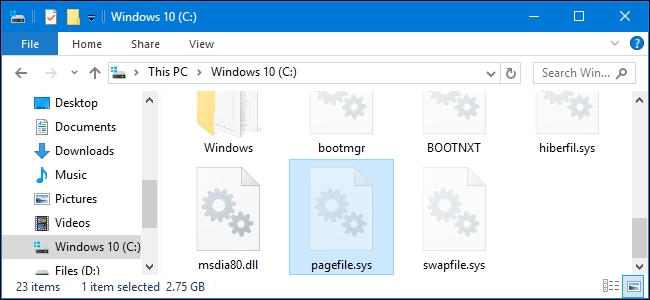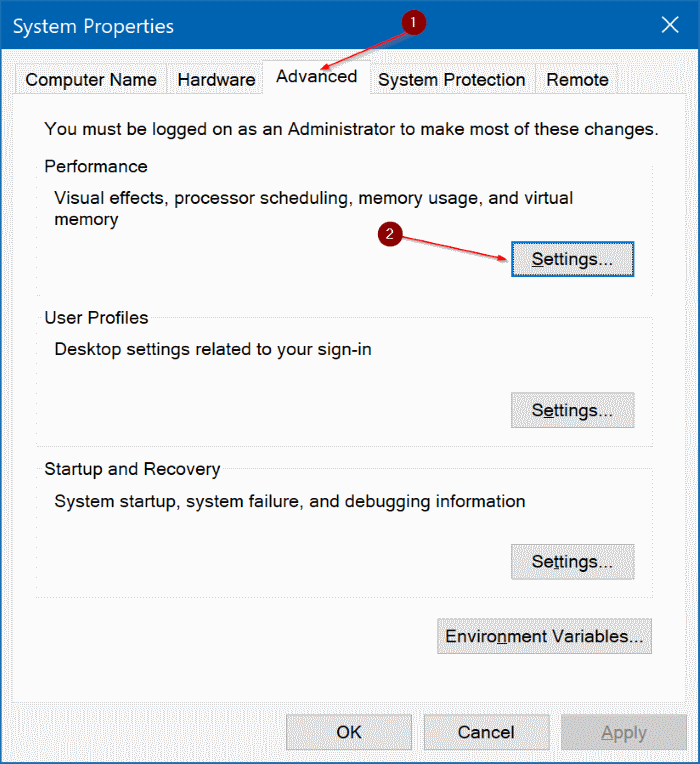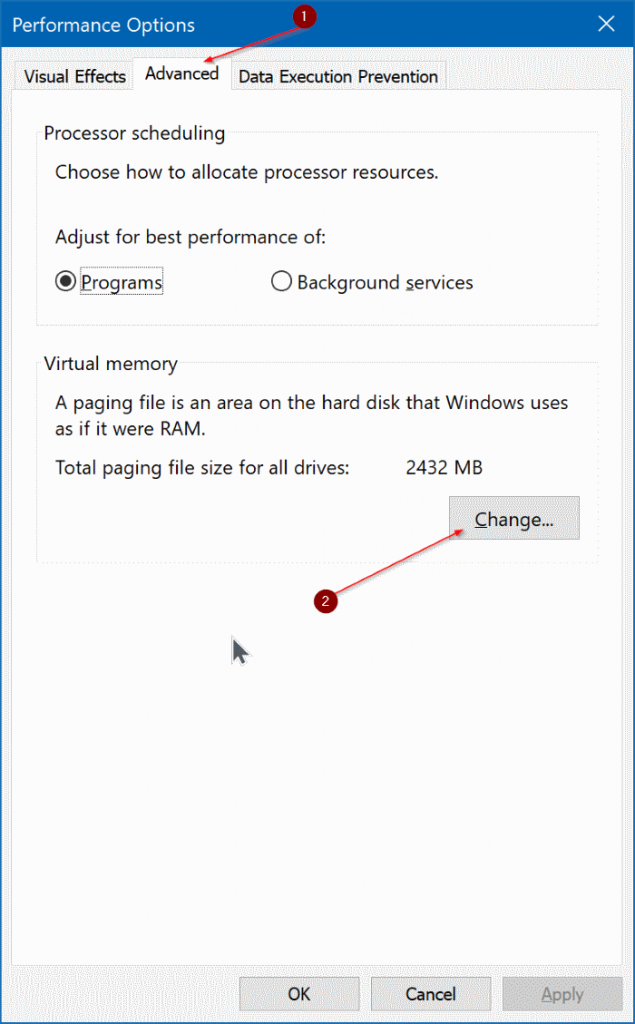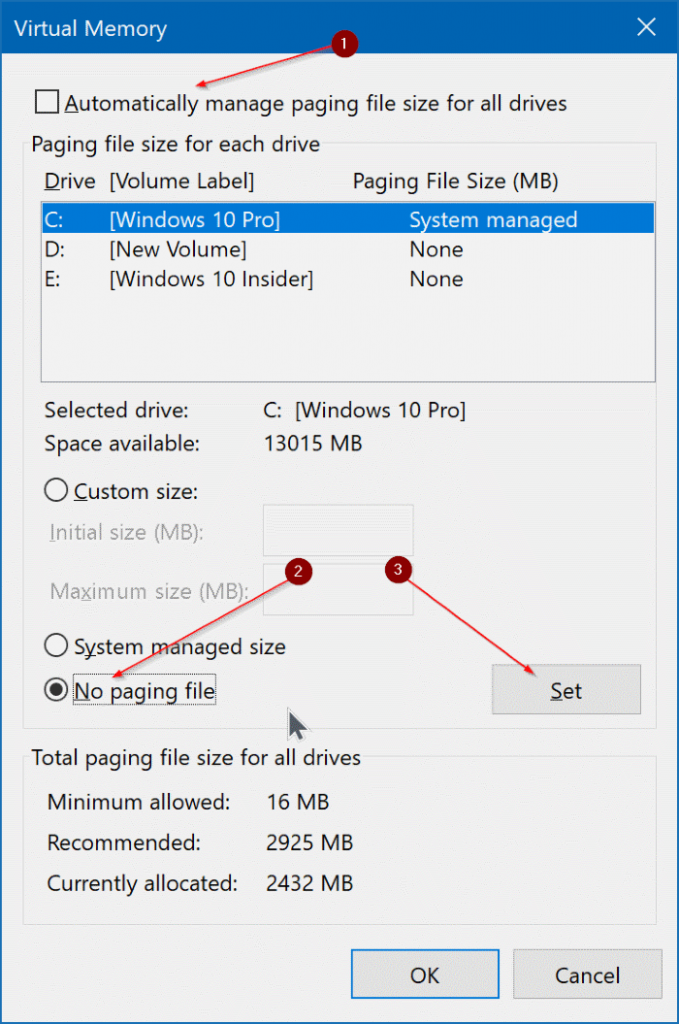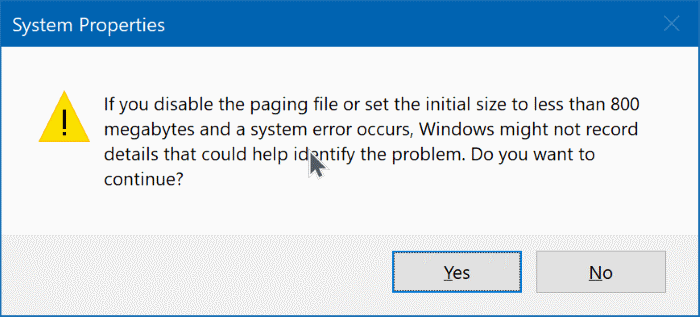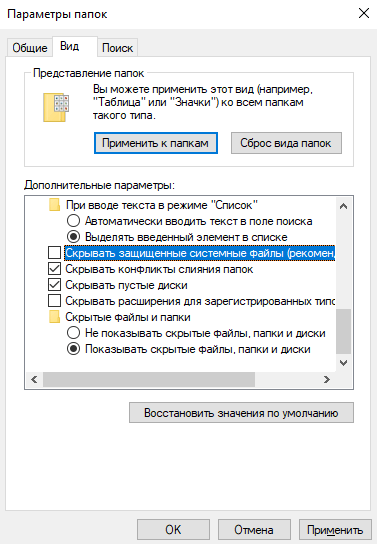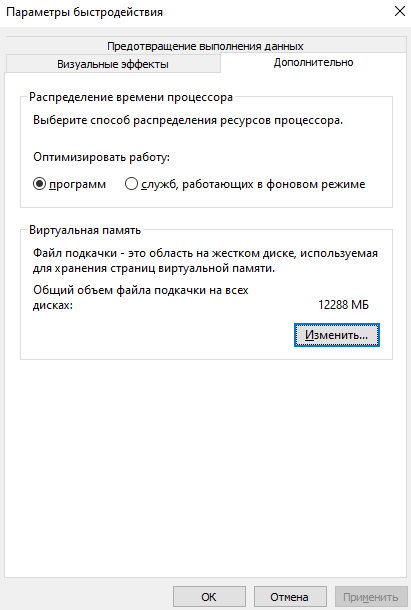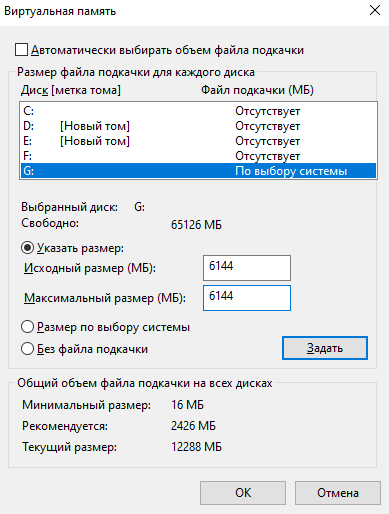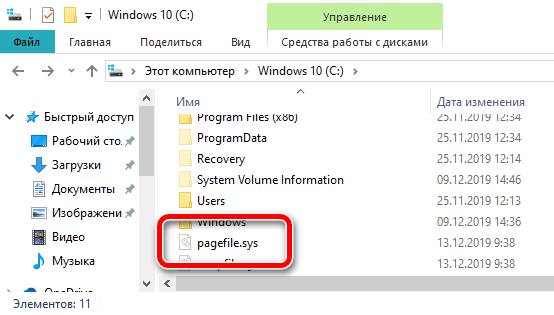- Как удалить Pagefile.sys в Windows 10
- Могу ли я удалить файл pagefile.sys?
- Что произойдет, если я удалю pagefile.sys?
- Чтобы включить файл pagefile.sys
- Что за файл pagefile.sys и как его удалить Windows 10
- Что это за файл pagefile.sys
- Как уменьшить размер pagefile.sys
- Как удалить pagefile.sys в Windows 10
- Как удалить файл pagefile.sys – будут ли последствия
- Что такое файл pagefile.sys?
- Можно ли удалить pagefile.sys – как это сделать
- Как переместить pagefile.sys
- Как изменить размер pagefile.sys
- Файл pagefile.sys в Windows
- Pagefile.sys — что за файл?
- Можно ли удалять данный файл?
- Как переместить файл подкачки?
- Как увеличить, уменьшить размер pagefile.sys
- Как очистить содержимое pagefile.sys?
Как удалить Pagefile.sys в Windows 10
Пользователи ПК часто спрашивают, для чего нужен огромный файл pagefile.sys, расположенный в корне установочного диска Windows, и можно ли его удалить.
Начнем с того, что файлы подкачки работают как физическое расширение оперативной памяти. Windows 10 перемещает редко или наименее используемые страницы памяти из физического ОЗУ в файлы подкачки или pagefile.sys, когда физическое использование ОЗУ очень велико. Pagefile .sys играет еще одну важную роль. Он записывает информацию о состоянии Windows во время сбоя.
Могу ли я удалить файл pagefile.sys?
На компьютерах с большой оперативной памятью Windows 10 может не использовать файл подкачки, поскольку большой физической памяти может быть достаточно для всех операций. Если у вас есть большой объем ОЗУ (16 ГБ +) на компьютере, и вы уверены, что программы не будут занимать всю физическую память, вы можете удалить файл pagefile.sys. Короче говоря, чем больше у вас оперативной памяти, тем меньше вам нужно pagefile.sys.
Что произойдет, если я удалю pagefile.sys?
Ну, вы не увидите никакой разницы, если использование физической памяти находится в допустимых пределах. Если и когда объем используемой физической памяти достигнет 100%, приложения могут зависнуть или зависнуть, и вы можете потерять несохраненную работу. Иногда даже операционная система Windows может зависнуть. Поэтому лучше не трогать файл pagefile.sys.
Так как pagefile.sys — системный файл, он не отображается с настройками по умолчанию. Откройте проводник, откройте меню «Файл», затем выберите «Параметры/Изменить папку и параметры поиска», чтобы открыть диалоговое окно «Параметры папки». Здесь снимите флажок «Скрыть защищенные файлы операционной системы». Выберите Показать скрытые файлы, папки или диски. Нажмите кнопку Применить.
Как и другие системные файлы, вы не можете удалить файл pagefile.sys напрямую из Windows Explorer. Вам необходимо отключить функцию файла подкачки, чтобы удалить файл pagefile.sys. То есть отключение функции файла подкачки автоматически удалит файл pagefile.sys.
ВАЖНО! Отключение файла подкачки или удаление файла pagefile.sys может отрицательно повлиять на общую производительность операционной системы Windows 10. Если вы обнаружите, что Windows 10 не работает должным образом после отключения и удаления файла подкачки, снова включите файл подкачки.
Удалить pagefile.sys в Windows 10
Выполните приведенные ниже инструкции, чтобы отключить и удалить pagefile.sys в Windows 10.
Шаг 1. Введите Sysdm.cpl в поле поиска «Пуск/панель задач», а затем нажмите клавишу «Ввод», чтобы открыть диалоговое окно «Свойства системы».
Шаг 2: Переключитесь на вкладку «Дополнительно», нажав на нее. В разделе «Производительность» нажмите кнопку «Настройки». При нажатии на кнопку «Настройки» откроется диалоговое окно «Параметры производительности».
Шаг 3. Перейдите на вкладку «Дополнительно». В разделе Виртуальная память вы можете увидеть размер файла подкачки. Нажмите кнопку «Изменить», чтобы открыть диалоговое окно «Виртуальная память».
Шаг 4. Чтобы отключить и удалить файл подкачки, снимите флажок «Автоматически управлять размером файла подкачки для всех дисков». Затем выберите переключатель «Нет файла подкачки». Нажмите кнопку «Установить». Нажмите кнопку Да, когда откроется диалоговое окно с предупреждением. Наконец, нажмите кнопку Применить.
Когда вас попросят перезагрузить компьютер, перезагрузите компьютер один раз, чтобы удалить файл pagefile.sys. Обязательно перезагрузите компьютер, даже если вас об этом не просят.
Чтобы включить файл pagefile.sys
Шаг 1: Следуйте указаниям, упомянутым в шагах 1, 2, 3 и 4 описанного выше метода, чтобы открыть диалоговое окно виртуальной памяти.
Шаг 2: Выберите «Автоматически управлять размером файла подкачки для всех дисков». Нажмите кнопку Применить, чтобы включить файл подкачки. При появлении запроса перезагрузите компьютер один раз, чтобы создать файл pagefile.sys.
Что за файл pagefile.sys и как его удалить Windows 10
Pagefile.sys можно обнаружить у себя на локальном диске после отображения защищённых системных файлов Windows 10. Зачастую этот файл занимает много дискового пространства, поскольку содержит в себе данные, которые не поместились в оперативной памяти. Как можно догадаться, он имеет прямое отношение к виртуальной памяти, которую мы настраивали ранее.
Эта статья расскажет не только что это за файл pagefile.sys и как его удалить в Windows 10. Можно предпринять некоторые действия для его уменьшения, но только если у Вас достаточное количество установленной ОЗУ.
Что это за файл pagefile.sys
Pagefile.sys — это собственно и есть настраиваемый файл подкачки, который по умолчанию выбирается автоматически. Несмотря на установленные 12 Гб оперативной памяти система определила необходимость в файле подкачки. Его объём составил те самые 12 ГБ дискового пространства.
Файл подкачки — это область на жёстком диске, используемая для хранения страниц виртуальной памяти. На практике можно все запущенные фоновые процессы система автоматически переносит в файл подкачки. Пользователь сам может указать размер или вовсе отключить файл подкачки.
В проводнике выберите Параметры > Изменить параметры папок и поиска. Во вкладке Вид снимите отметку Скрывать защищённые системные файлы. Теперь все скрытые по умолчанию файлы будут отображаться на диске, в том числе и pagefile.sys.
Как уменьшить размер pagefile.sys
Для уменьшения файла подкачки достаточно настроить размер виртуальной памяти Windows 10. Есть возможность самому указать размер файла подкачки, изменив несколько параметров.
Перейдите в дополнительные параметры системы, выполнив Sysdm.cpl в окне Win+R. В закладке Дополнительно выберите Параметры… Дальше повторно выбрав Дополнительно посмотрите общий объём файла подкачки на всех дисках.
Собственно его уменьшения нажмите Изменить. Теперь снимите отметку Автоматически выбирать объём файла подкачки и выберите нужный локальный диск. Вместо, значения Размер по выбору системы выберите Указать размер и введите Исходный и Максимальный размер (МБ).
Как удалить pagefile.sys в Windows 10
Защищённые системные файлы необходимые для запуска и работы Windows 10. Их удаление или изменение может помешать нормальной работе компьютера. Тут вопрос не в том можно ли удалить pagefile.sys, а получится ли это сделать с проводника. Для его удаления нужно полностью отключить файла подкачки в параметрах.
Вместо значений Размер по выбору системы и Указать размер выберите Без файла подкачки. После применения изменений выполните перезагрузку компьютера. Теперь проверяйте наличие файла pagefile.sys на локальном диске. Обратите внимание, файл подкачки может быть на нескольких локальных дисках, а значит отключать его нужно будет несколько раз.
Вместо его удаления, некоторые пользователи предпочитают выполнить перенос файла подкачки на другой диск. В принципе такая возможность есть, достаточно на одном диске его отключить и включить на другом.
Как удалить файл pagefile.sys – будут ли последствия
При использовании компьютеров и ноутбуков с Windows возникает большая путаница в отношении файла pagefile.sys. Мы объясним, для чего этот файл и можно ли его удалить.
Что такое файл pagefile.sys?
Windows использует pagefile.sys для хранения данных, которые, в противном случае, находились бы в оперативной памяти компьютера (RAM). Иногда просто не хватает места для хранения всех необходимых файлов в оперативной памяти, поэтому на вашем жестком диске или SSD появляется файл pagefile.sys (C:\pagefile.sys), готовый для сохранения наименее используемых файлов из оперативной памяти.
У него также есть другая роль: хранение информации о состоянии компьютера на случай сбоя или отключения питания.
Размер задается Windows, но вы можете изменить его вручную, если знаете, что делаете (и будете, если продолжите чтение).
Ваш компьютер будет отдавать предпочтение использованию вашей оперативной памяти для хранения данных, потому что чтение оттуда быстрее, чем с диска. Тем не менее, когда ваша RAM заполняется, Windows перемещает некоторые данные из вашей RAM обратно на жесткий диск в файл подкачки.
Таким образом, хотя pagefile.sys занимает много места на диске, он имеет решающее значение для работы Windows.
Можно ли удалить pagefile.sys – как это сделать
Вы, вероятно, читаете эту статью, потому что хотите избавиться от файла подкачки, чтобы освободить место на жестком диске. Хотя pagefile.sys находится в C:\pagefile.sys, вы не увидите его, если не скажете проводнику Windows показать скрытые файлы операционной системы.
На самом деле, файл pagefile.sys вы не можете и не должны удалять. Так как обратное означало бы, что Windows некуда помещать данные, когда физическая память заполнена, и, скорее всего, произойдет сбой (или приложение, которое вы используете, вылетит).
Есть пара вещей, которые вы можете сделать. Одним из них является перемещение файла на другой диск. Например, если вы пытаетесь освободить место на SSD, переместите pagefile.sys на жесткий диск HDD, если он у вас есть.
Это не должно отрицательно повлиять на производительность и может даже ускорить определенные процессы, поскольку нет необходимости выполнять резервное копирование файла подкачки при репликации основного диска.
Если вы хотите удалить его в любом случае, выполните следующие действия. После выбора «без файла подкачки» перезагрузите компьютер и удалите файл.
Как переместить pagefile.sys
Откройте панель управления, перейдите по пути Система и безопасность → Система → Дополнительные параметры системы.
Теперь нажмите кнопку Параметры в разделе Быстродействие, которая находится на вкладке Дополнительно.
Снова выберите вкладку «Дополнительно» в открывшемся окне и нажмите кнопку Изменить. » в разделе «Виртуальная память».
Если вы отмените выбор Автоматически выбирать объем файла подкачки , вы сможете активировать параметр Без файла подкачки или выбрать другой диск для файла pagefile.sys.
Важно убедиться, что вы перемещаете файл на другой физический диск, а не просто в другой раздел на том же жестком диске, если вы делаете это для повышения производительности.
Как изменить размер pagefile.sys
Вы можете изменить размер файла подкачки, чтобы он занимал меньше места. Однако, если на вашем компьютере недостаточно физической памяти, вы можете сначала добавить больше оперативной памяти.
Имеет смысл уменьшить размер файла подкачки, если вы удвоили объем оперативной памяти. В противном случае файл подкачки может оказаться слишком маленьким, чтобы вместить все страницы памяти, которые необходимо хранить.
Выполните действия, описанные выше (за исключением нажатия «Без файла подкачки», затем выполните следующие действия:
- Снимите флажок Автоматически выбирать объем файла подкачки .
- Выберите опцию Указать размер и выберите размер файла.
Чтобы рассчитать минимальный размер, который вам нужен, вы должны следить за количеством выделенной памяти в течение нескольких дней, чтобы вы знали, какой максимальный объем использует ваш компьютер. Вы увидите это, если нажмёте Ctrl — Shift — Esc , чтобы вызвать диспетчер задач, а затем откройте вкладку Производительность и перейдите к разделу «Память»:
Затем умножьте максимальный объем выделенной памяти на 1,2 и вычтите объем физической памяти.
В нашем случае это (33,9 ГБ * 1,2) − 32 ГБ = 8,68 ГБ. Это меньше, чем размер по умолчанию – 12 ГБ, поэтому расширение памяти пока не имеет смысла, но лучше обновить вашу оперативную память, если вы хотите иметь небольшой файл подкачки.
Файл pagefile.sys в Windows
Если сделать скрытые папки и файлы видимыми, то можно найти на системном диске файл pagefile.sys, который занимает довольно много места. У пользователей тут же возникает желание удалить его, дабы освободить место, которое является дефицитом. Однако останавливает то, что файл этот очень уж похож на системный. И последствия таких действий будут непредсказуемыми. Но не все так страшно.
Pagefile.sys — что за файл?
Многие юзеры слышали о файле подкачки Windows. Pagefile.sys как раз и является тем самым компонентом. Он используется в том случае, если физической оперативной памяти не хватает для полноценной работы того или иного приложения. Отсюда и внушительный размер.
Для чего предназначен? Pagefile.sys создан для того, чтобы можно было использовать виртуальный файл подкачки. Вот только размещать его именно на HDD – не совсем здравая идея, ибо скорость чтения оставляет желать лучшего. Тем не менее, сей компонент существует в Windows со времен версии XP.
При настройке дополнительного элемента подкачки операционная система создает файл pagefile.sys с размером, равным объему памяти, заданному пользователем. По умолчанию в Windows 10 используется 1500 Мбайт подкачки. Для большинства современных компьютеров этого достаточно. А если объем физической оперативной памяти более 8 Гбайт, то компонент этот и вовсе не нужен.
Этот файл является системным. Поэтому он скрыт от любопытных глаз пользователей. Однако увидеть его можно.
1. Открываем «Проводник» Windows 10 и щелкаем по вкладке «Файл». Здесь выбираем «Изменить параметры папок и поиска».
2. В следующем окне переходим на вкладку «Вид».
3. Теперь снимаем отметку с пункта «Скрывать системные файлы» и ставим ее на пункте «Показывать скрытые элементы».
После произведения всех этих действий можно будет увидеть все скрытые элементы. В том числе файл pagefile.sys.
Pagefile.sys обычно располагается в корне системного раздела. Обычно это диск «С». Он не скрыт множеством каталогов. И это неплохо, ибо искать его пришлось бы довольно долго.
Можно ли удалять данный файл?
Этот вопрос мучает не одно поколение пользователей. И вопрос стоит так: можно ли удалить pagefile.sys без последствий для ОС и компьютера в целом? Удалить-то его можно. И система сможет работать без него. Но вот некоторые программы категорически отказываются работать без возможностей подкачки. К примеру, такое поведение характерно для продуктов от Adobe.
Самые распространенные причины удаления:
- Катастрофическая нехватка места на накопителе. Эта причина надуманная. Объемы современных HDD дают возможность хранить много разной информации. И если места не хватает, то куда лучше удалить пару виртуальных образов игр. Или еще что-нибудь в этом роде. А если удалить файл pagefile.sys, то освободившиеся 1500 Мбайт все равно не помогут.
- Приличный объем RAM. Если пользователь – счастливый обладатель двух модулей «оперативки» по 8 Гбайт каждый, то его вполне могут посетить мысли о том, что без данного компонента ОС станет работать быстрее. Будет задействована физическая RAM, которая намного быстрее классического HDD. Это предположение грешит излишним оптимизмом. Если лишить ОС файла подкачки, то никаких изменений в производительности не будет.
- Файл подкачки убивает SSD-накопитель. Эта байка появилась еще в те времена, когда твердотельные накопители были большой редкостью. Конечно, у них есть определенный ресурс и первые модели SSD не выносили многочисленных операций записи-чтения. Но все это в прошлом. Современные SSD никак не реагируют на то, что ОС использует их для размещения файла подкачки.
Если принято окончательное решение об удалении файла подкачки, то нужно точно знать, как это сделать. Ибо можно принести вред операционной системе.
1. Открываем свойства системы. Сделать это можно несколькими способами: с помощью панели управления или системного компонента «Выполнить».
- Открываем «Пуск», ищем каталог «Служебные-Windows» и щелкаем «Панель управления».
- В окне панели жмем пункт «Система».
- В следующем окне нажимаем «Дополнительные параметры системы».
- Если использовать «Выполнить», то в том же каталоге меню пуск щелкаем одноименный компонент.
- В строке поиска вводим «sysdm.cpl» и нажимаем «Enter» или «ОК».
2. Теперь переходим на вкладку «Дополнительно» и в блоке «Быстродействие» жмем «Параметры».
3. В следующем окне щелкаем на вкладку «Дополнительно» и жмем кнопку «Изменить» в блоке «Виртуальная память».
4. Теперь отмечаем пункт «Без файла подкачки», нажимаем «Задать» и подтверждаем свои действия нажатием на кнопку «ОК».
После перезагрузки компьютера pagefile.sys не будет отображаться на HDD. Такая инструкция актуальна и для Windows 7, 8. «Десятка» выбрана просто для примера.
Как переместить файл подкачки?
Некоторые пользователи задаются этим вопросом довольно часто, так как их раздражает нелегитимное присутствие такого объемного файла на системном диске. Однако есть и другие причины для переноса.
- Мало места на системном разделе. Это самая распространенная причина. Как и в случае с удалением. Но если дела настолько плохи, то что изменят полтора гигабайта? Тем не менее, большинство пользователей считают именно эту причину основной.
- Экономия ресурса SSD. В этом есть доля истины. Даже современные SSD имеют свой ресурс, хоть он и значительно больше, чем у первоначальных моделей. При этих условиях перенос становится оправданным.
Итак, как перенести файл pagefile.sys? Сделать это очень просто. Процесс чем-то напоминает отключение файла подкачки.
1. Открываем свойства системы уже знакомым способом (с помощью панели управления или компонента «Выполнить»), переходим на «Дополнительно» и кликаем «Параметры» в блоке «Быстродействие».
2. Теперь снова на «Дополнительно» и кликаем на «Изменить».
3. Следующий шаг – уменьшение дампа памяти на системном диске до минимума. Оставить его без данного компонента полностью невозможно. Поэтому отмечаем пункт «Указать размер», в окошках вписываем значения 16 и 32 Мбайт соответственно и жмем кнопку «Задать».
4. Теперь выделяем другой диск или раздел, отмечаем пункт «Указать размер» и вписываем нужные значения в окошко. Цифры должны соответствовать объему оперативной памяти. К примеру, если в ПК установлено 4 Гбайта RAM, то должны использоваться такие значения: 3072 и 4096. Затем нажимаем «Задать» и «ОК».
Технически, при проведении такого процесса файл подкачки полностью не переносится. Просто его размер уменьшается до минимального. А это значит, что Windows не будет обращаться к этому элементу, а будет использовать тот, который обладает большим объемом и расположен на другом разделе.
Как увеличить, уменьшить размер pagefile.sys
Изменение размера сего компонента тоже возможно. Это вообще довольно настраиваемый элемент. Продвинутые пользователи ПК знают об этом и пытаются уменьшить объем данного компонента до комфортного минимума.
Причины изменения размера:
- Приличное количество оперативной памяти. Если физической «оперативки» хватает, то потребность в огромном файле подкачки отпадает. Можно смело его уменьшать до разумных пределов.
- Недостаток места на диске. Это не спасет, но уменьшение размера данного файла может освободить несколько гигабайт. Система сможет их использовать по своему усмотрению.
- Увеличение при нехватке RAM. Эта причина вполне обоснована. Если оперативной памяти катастрофически не хватает, то можно изменить размер pagefile.sys в большую сторону и использовать преимущественно его. Только работать все будет гораздо медленнее. Зато без сбоев.
Заходим в свойства системы уже известным путем и открываем параметры файла подкачки. О том, как это сделать написано чуть выше. Здесь отмечаем пункт «Указать размер» и настраиваем размер так, как вам нравится. Когда нужные цифры будут вписаны – нажмите «Задать» и «ОК».
При настройке размера важно помнить, что начальное значение ни в коем случае не должно быть менее половины RAM компьютера. Если цифры будут меньше, то при обращении к файлу подкачки Windows будет жутко тормозить.
Как очистить содержимое pagefile.sys?
Это действие весьма полезно выполнять при выключении компьютера. Однако в Windows эта опция по умолчанию отключена. А ведь в файле подкачки могут содержаться пароли и данные браузеров. Эта информация может стать достоянием хакеров. Поэтому необходимо настроить очистку содержимого.
1. Запускаем компонент «Выполнить» известным способом и в нем вводим «gpedit.msc». Нажимаем «Enter» или «ОК».
2. Откроется окно редактора локальной групповой политики. Здесь требуется найти каталог «Параметры безопасности». Он находится по пути «Конфигурация Windows» — «Параметры безопасности» — «Локальные политики».
3. Теперь находим параметр «Завершение работы: очистка файла подкачки» и щелкаем по нему два раза.
4. В следующем окне отмечаем пункт «Включен» и нажимаем «ОК».